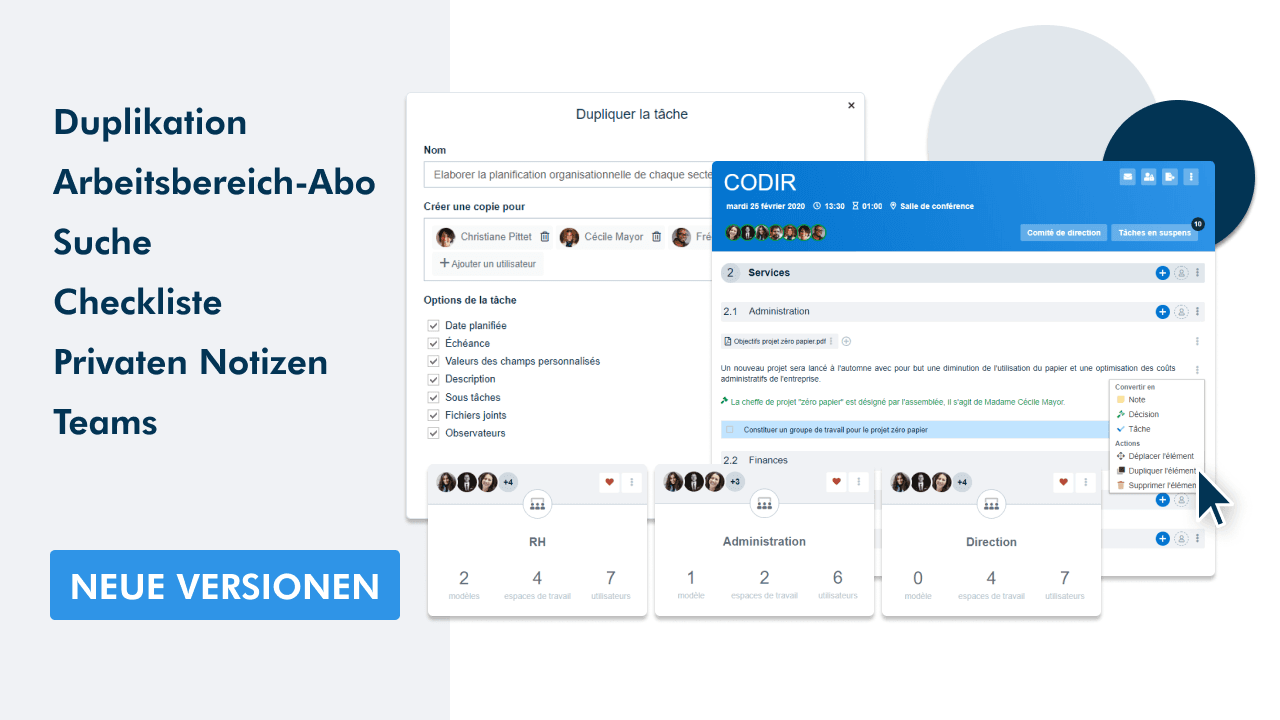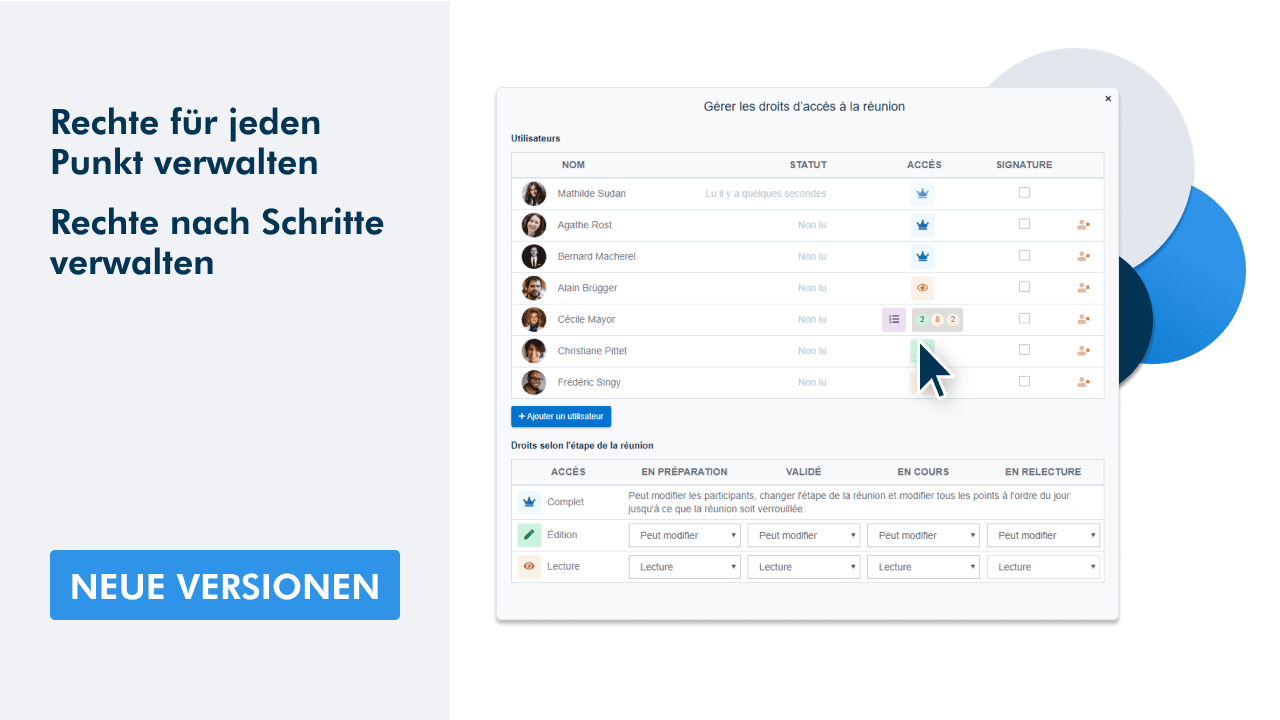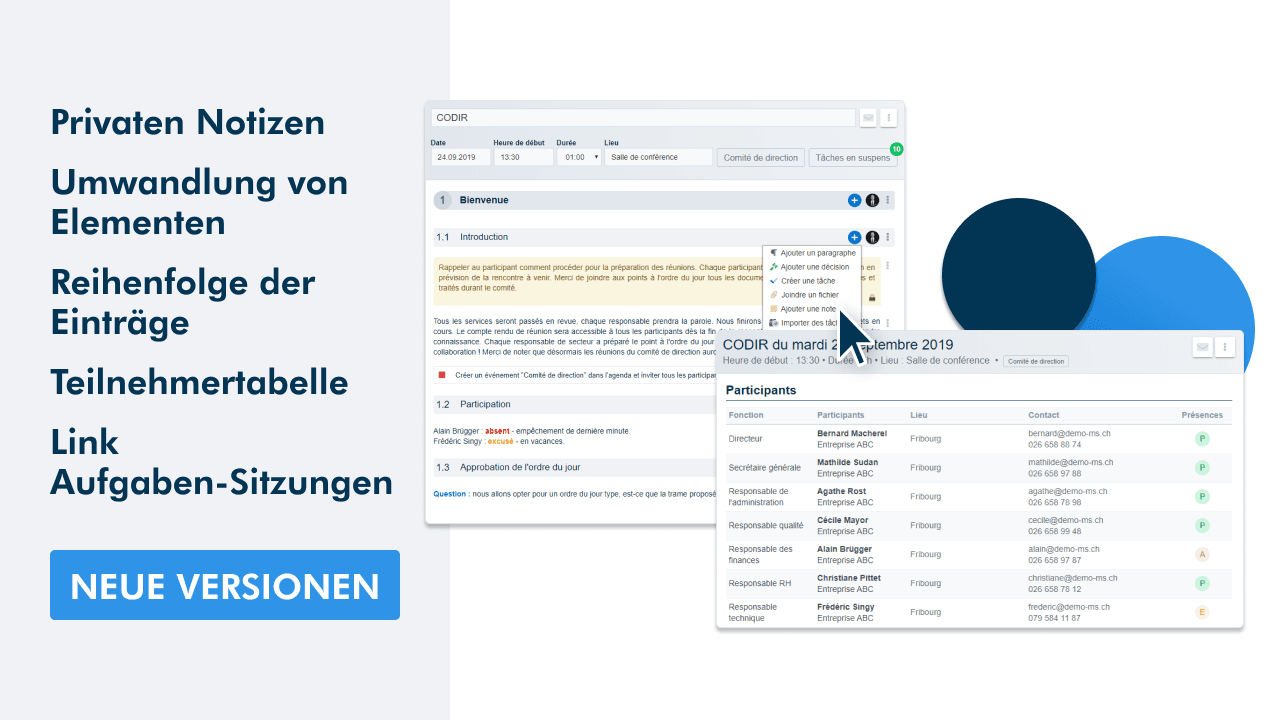Eine Sitzung in einen anderen Arbeitsbereich verlegen
Neu haben Sie die Möglichkeit, eine Sitzung in einen anderen Arbeitsbereich zu verlegen. Gehen Sie dazu in den entsprechenden Arbeitsbereich (1) und anschliessend in das Tab Sitzungen (2). Klicken Sie auf den Schaltfläche mit den drei vertikalen Punkten (3) und dann auf Verschieben nach... (4).
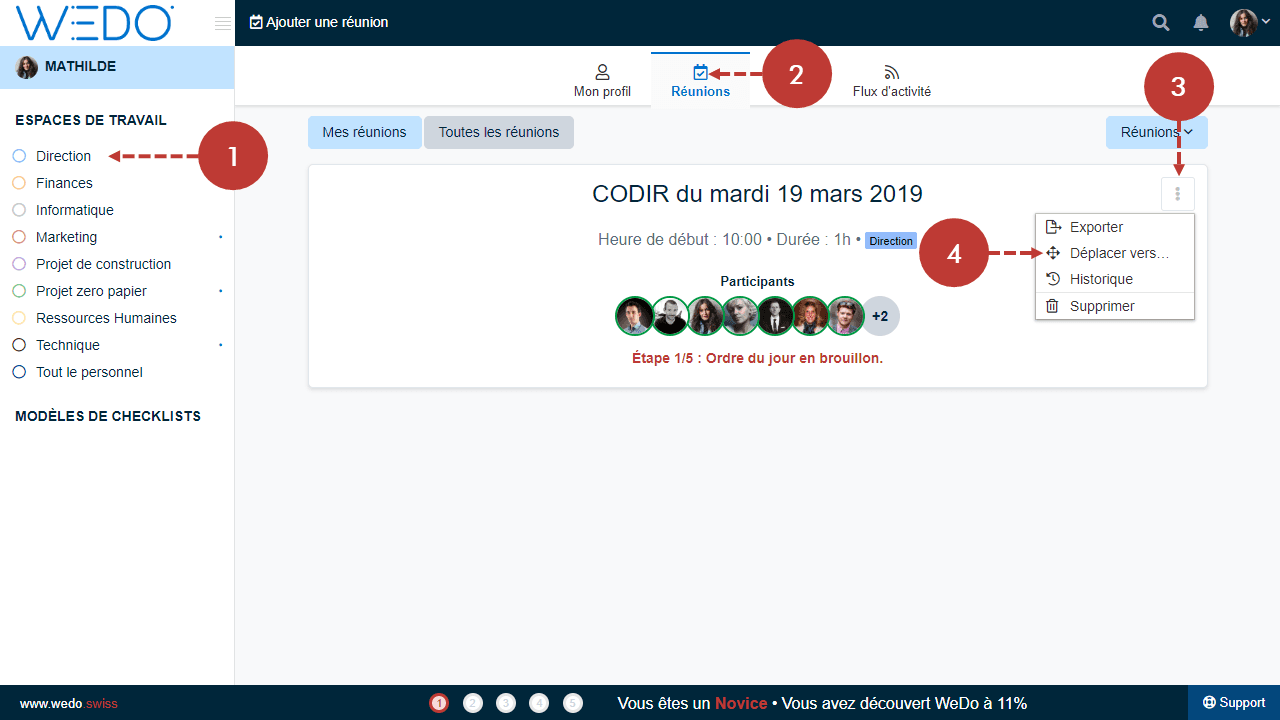
Es öffnet sich ein Fenster: Wählen Sie aus dem Auswahlfeld den Arbeitsbereich aus, in den Sie die Sitzung verschieben möchten (5).
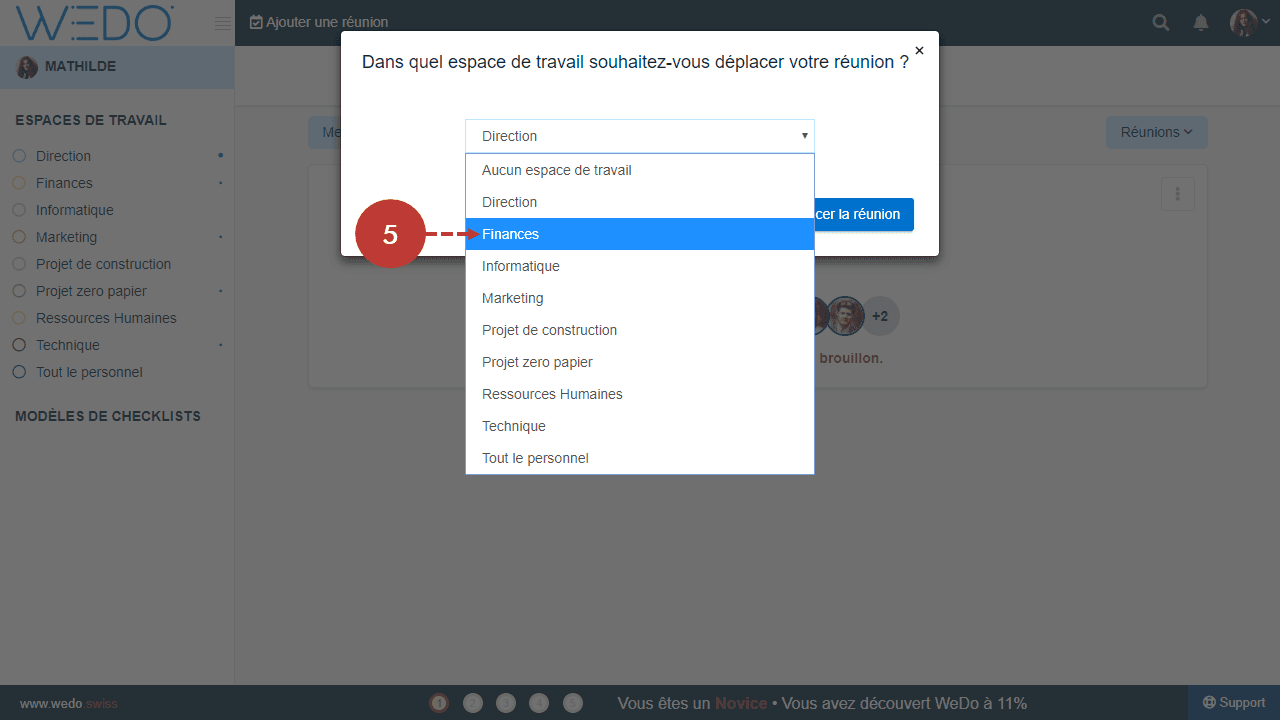
Zum Schluss klicken Sie auf Sitzung verschieben (6).
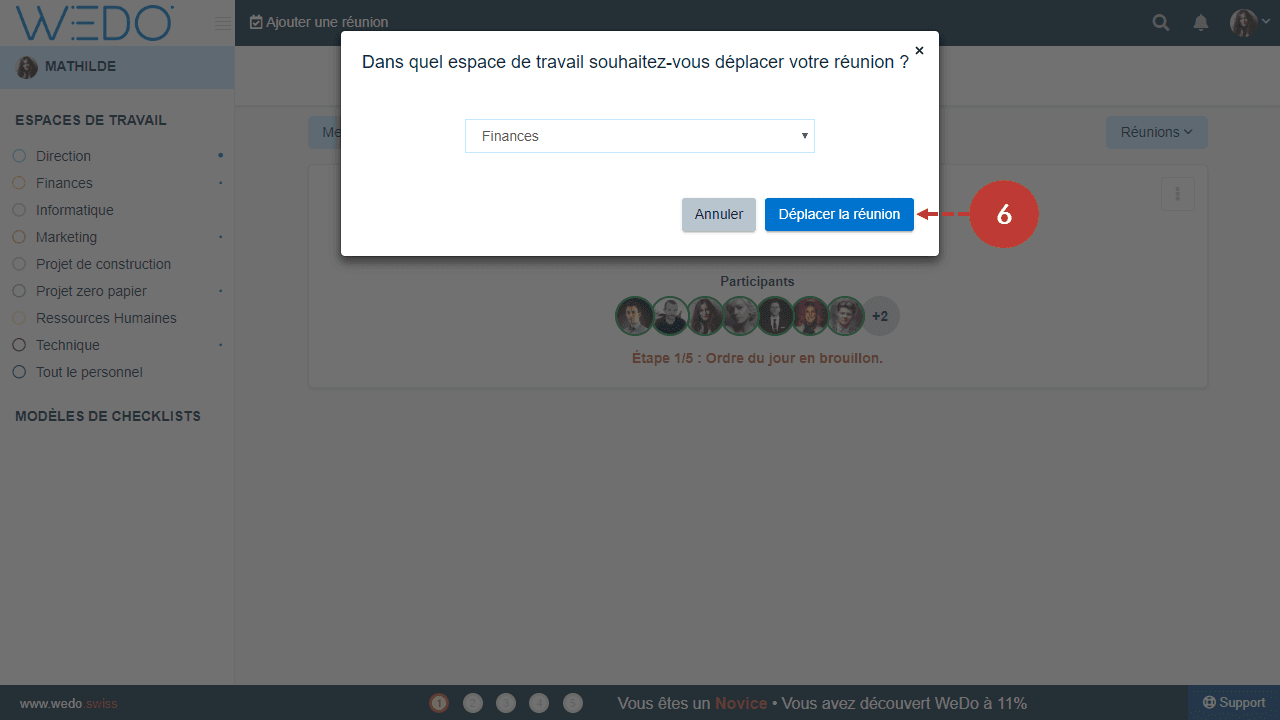
Sitzung ausserhalb eines Arbeitsbereich erstellen
Sitzungen können aus Ihrer persönlichen Seite heraus einberufen werden. Mit dieser Funktion können Sie eine bilaterale Sitzung organisieren, ohne einen Einweg-Arbeitsbereich zu schaffen. Ein weiterer Anwendungsfall: Sie haben die Möglichkeit, eine Tagesordnung privat aufzustellen und sie rechtzeitig zugänglich zu machen, indem Sie die Sitzung in den entsprechenden Arbeitsbereich verlegen.
Um eine Sitzung aus Ihrer persönlichen Seite (1) hinzuzufügen, gehen Sie in das Tab Sitzungen (2) und klicken Sie auf Sitzung hinzufügen (3).
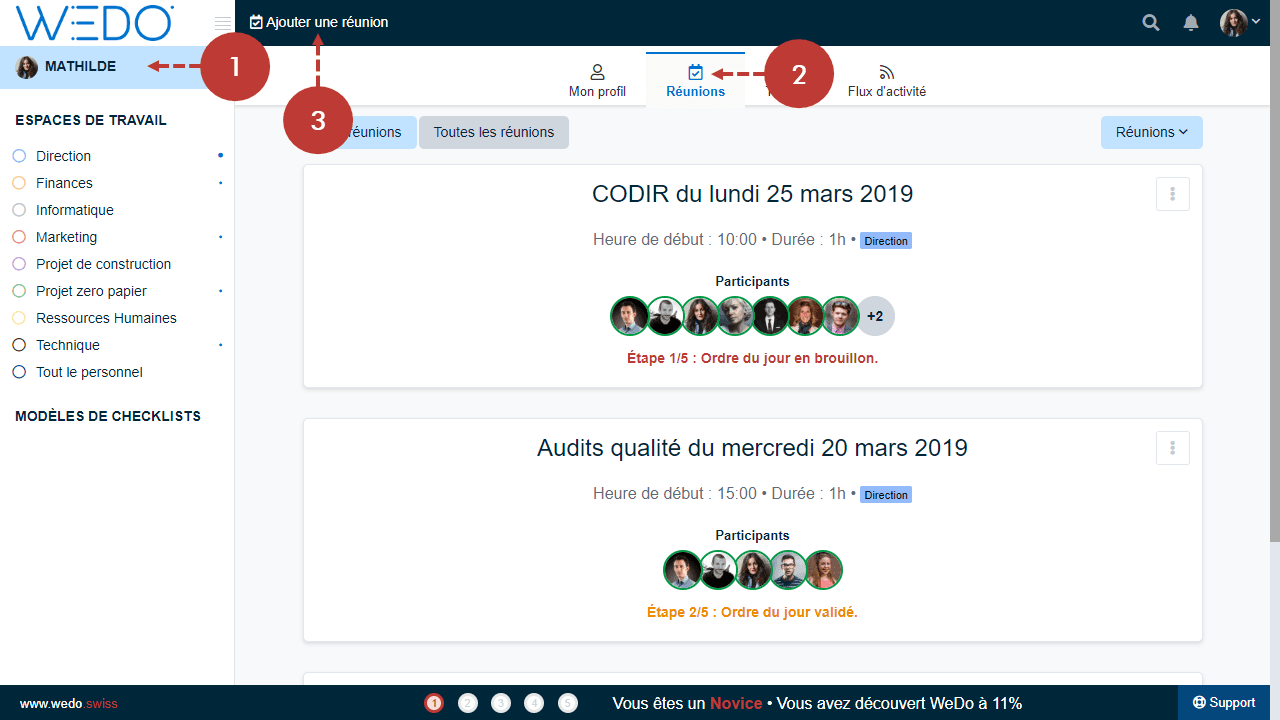
Aufgaben aus allen Arbeitsbereichen importieren
Aufgaben im Zusammenhang mit anderen Arbeitsbereichen können in die Tagesordnungspunkte einer bestimmten Sitzung aufgenommen werden. Diese Option ist hilfreich, wenn Sie eine umfassende Sitzung organisieren möchten, in der mehrere Aufgaben in verschiedenen Arbeitsräumen behandelt werden. Aus dem offenen Arbeitsbereich oder über den + Schaltfläche (1) können Sie auf alle Aufgaben in Ihrem Arbeitsbereich zugreifen.
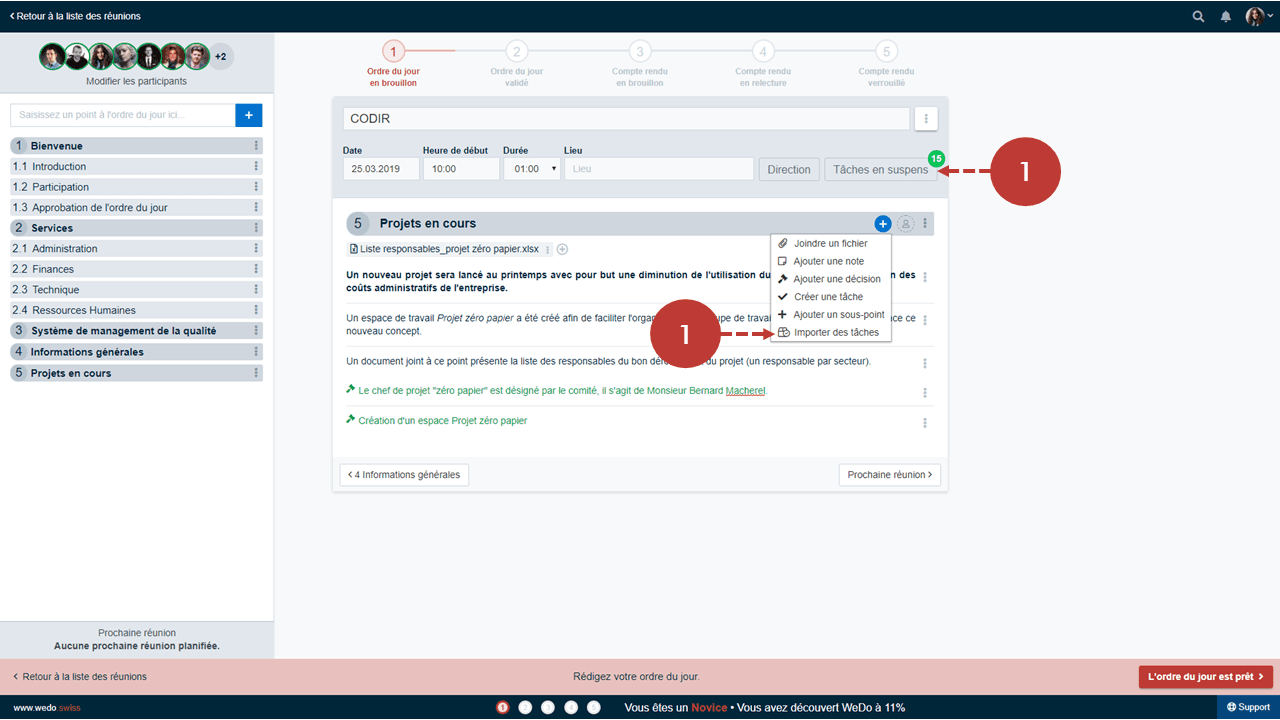
Ein Auswahlfeld (2) zum Navigieren von Bereich zu Bereich wurde hinzugefügt. Um auf die offenen Aufgaben in einem anderen Arbeitsbereich zuzugreifen, klicken Sie auf das Auswahlfeld, wählen Sie den Bereich aus, in dem die zu importierenden Aufgaben (3) enthalten sind, und klicken Sie auf die zu importierenden Aufgaben (4).
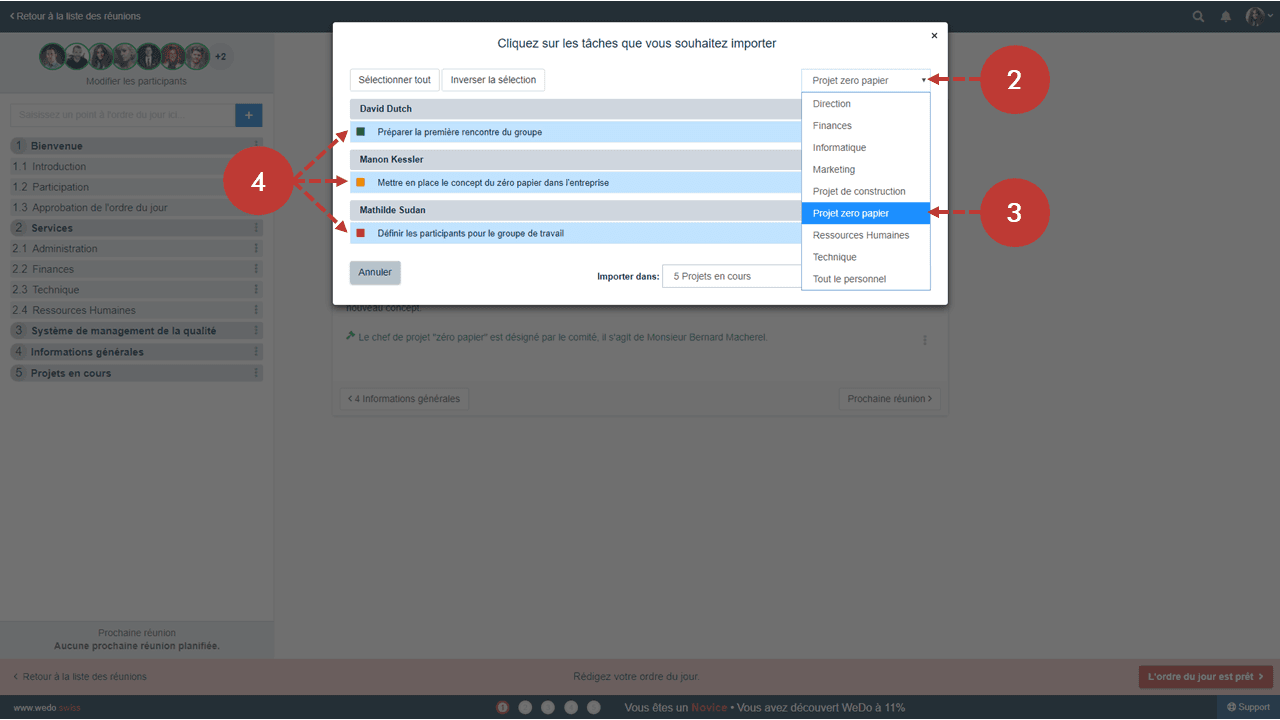
Um den Import abzuschliessen, klicken Sie auf Importieren (5).
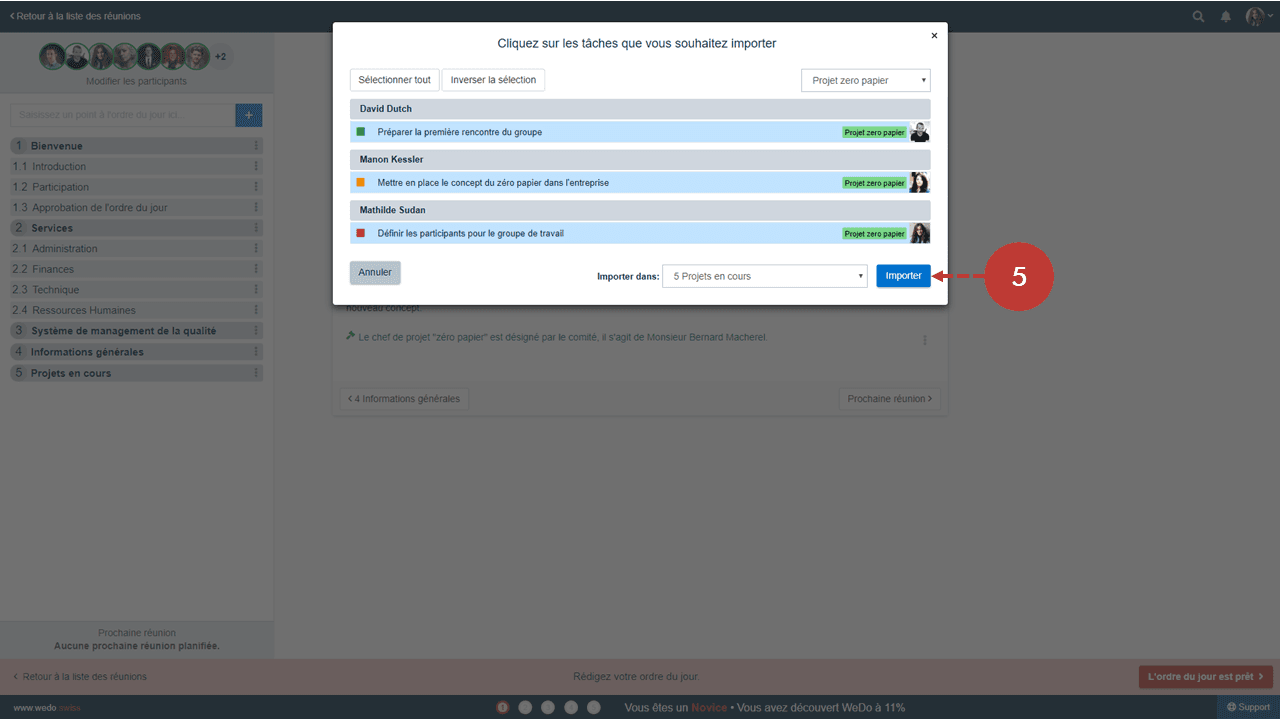
Notizen und Entscheidungen eines Punktes neu ordnen
Es ist nun möglich, die Reihenfolge der Notizen und Entscheidungen in einem Punkt oder Unterpunkt zu ändern. Beim Überfliegen einer Notiz erscheint im linken Rand der Knopf Ziehen und Ablegen. Klicken Sie auf diesen und ziehen Sie die Notiz an die gewünschte Stelle.
Hinweis: Es ist derzeit nicht möglich, die Standardorganisation zu ändern Absätze > Entscheidungen > Aufgaben.
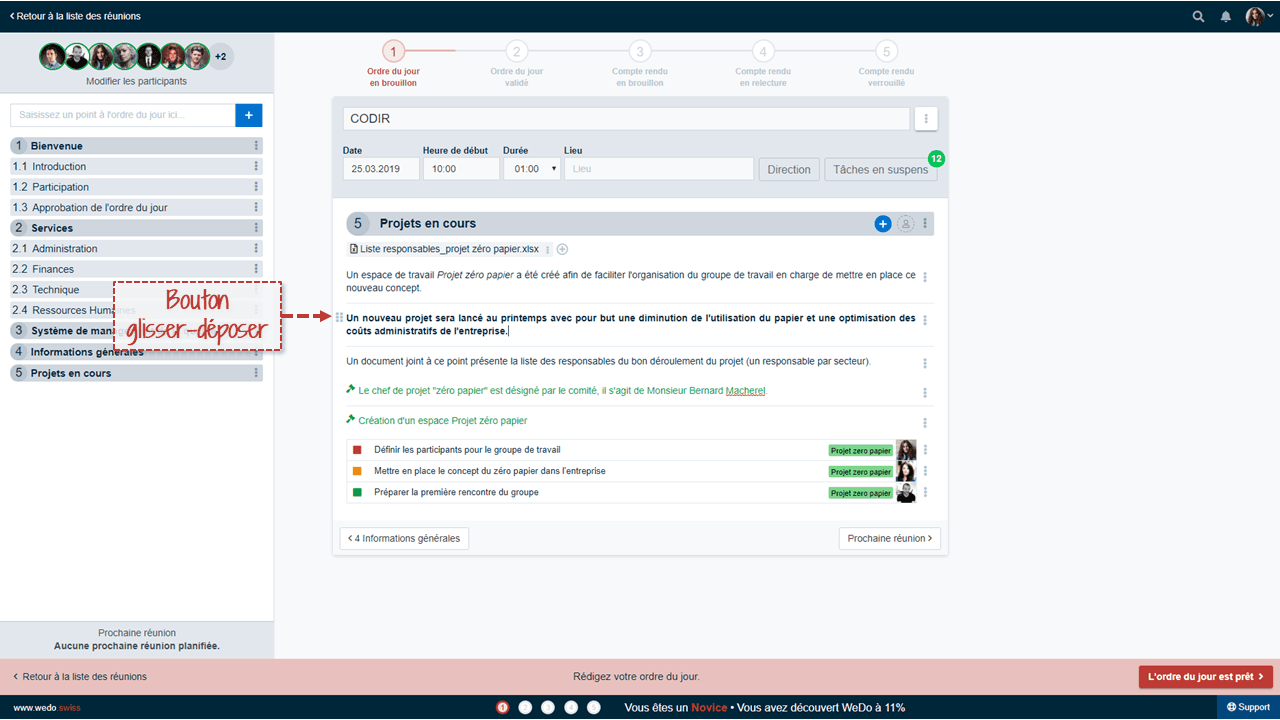
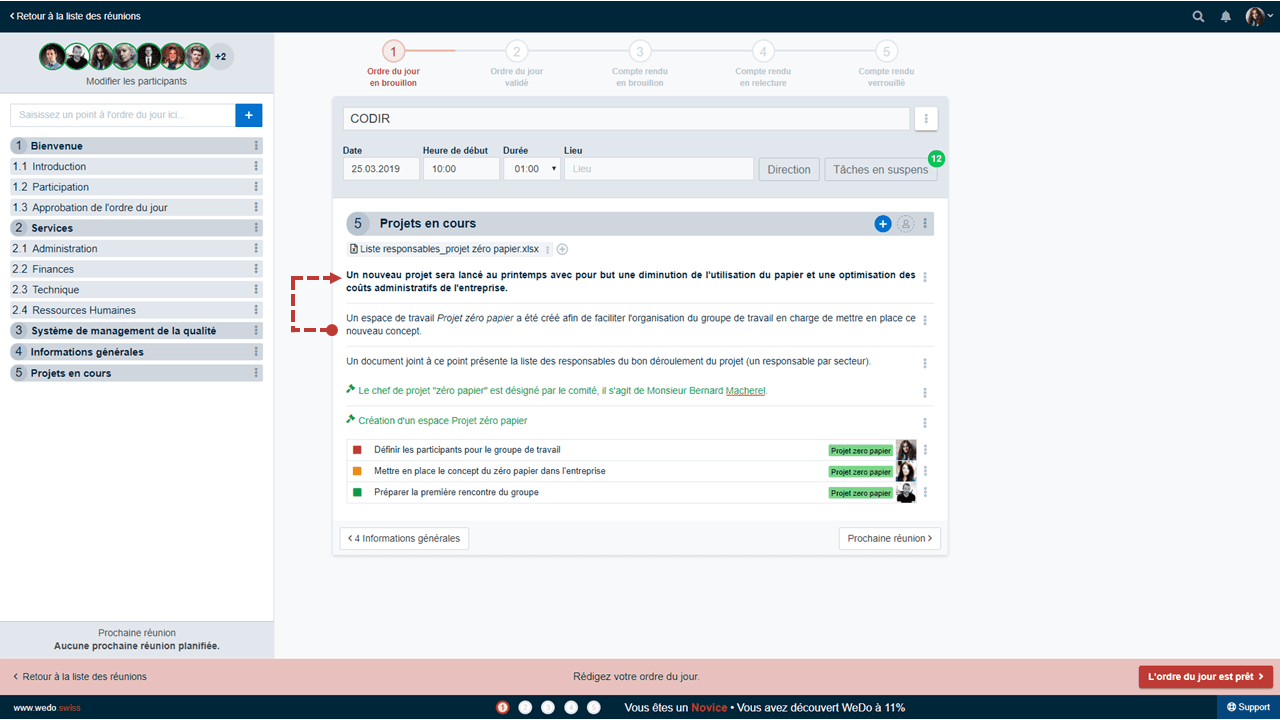
Weitere Fragen zu den Sitzungen ? Lesen Sie die Artikel unseres Hilfzentrum !